使用 AMD 驱动程序自动检测下载或更新 AMD 驱动程序
不时更新设备驱动程序是好的,因为它可以提高硬件性能,添加功能或控件并提高稳定性和寿命。Windows 11/10/8/7中的设备管理器可让您更改硬件设置,识别每个设备的设备驱动程序,查看和更改设置和属性,以及安装、卸载、更新、回滚、启用、禁用驱动程序。Microsoft 更新 还允许您安装或更新系统所需的设备驱动程序。再说一次,像 Device Doctor这样的免费软件或像Driver Scanner这样的共享软件 将自动执行该过程并帮助您轻松识别、下载、安装或更新驱动程序。
但是,推荐的选项是访问制造商的网站,然后搜索并下载系统所需的设备驱动程序。我们已经了解了英特尔驱动程序和支持助手(Intel Driver & Support Assistant)如何帮助我们轻松安装或更新英特尔驱动程序。(Intel)今天我们将了解如何使用AMD Driver Autodetect轻松下载或更新(AMD Driver Autodetect)AMD驱动程序。
如何在 Windows 11/10 上更新AMD 驱动程序(Drivers)
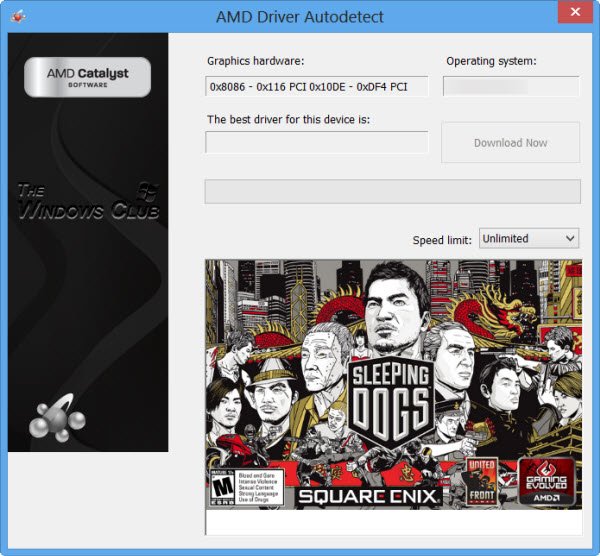
AMD Driver Autodetect将检测您机器的显卡和Windows操作系统。如果有可用的新驱动程序,该工具将通过单击按钮下载它并开始安装过程。自动检测工具为您提供下载最新官方驱动程序的选项。
阅读:(Read:)如何在 Windows 计算机上修复AMD 错误 1603
(AMD Driver Autodetect)适用于Windows 11/10AMD 驱动程序自动检测
您可以在此处(here)(here. )获取AMD 驱动程序下载器(AMD Driver Downloader) 。从制造商的网站下载和安装原始设备驱动程序始终是推荐的选项。
如果您有兴趣,AMD Clean Uninstall Utility可以帮助您完全删除AMD驱动程序文件。
如何下载适用于Windows 11/10AMD驱动程序?
您可以在amd.com上下载(amd.com)AMD驱动程序。只需访问此链接,搜索您的 PC 驱动程序,下载安装文件并运行它。您甚至可以在此处下载适用于Windows 11/10AMD Radeon驱动程序。
如何下载适用于Windows的(Windows)AMD Radeon驱动程序?

要下载适用于Windows 11或Windows 10的(Windows 10)AMD Radeon驱动程序,您需要访问上述 amd.com 链接,搜索所需的驱动程序,然后以通常的方式下载并安装它。
这些关于设备驱动程序的帖子可能会让您感兴趣:(These posts about Device Drivers may interest you:)
- Where to download drivers for Windows 11/10
- 识别未知设备并排除故障
- 解决常见驱动程序问题的提示。
Related posts
AMD,INTEL,NVIDIA Drivers Display Driver Uninstaller
Best免费Driver Update Software为Windows 10
Bad GPU Driver Update引起Windows 11/10问题
Windows 10 Block Driver Updates通过Windows Quality Update
Install and Update Drivers带Snappy Driver Installer
如何在Windows 10重新启动Graphics Driver
Intel Driver & Support Assistant:下载,安装,更新Intel驱动程序
GPU Shark使得监控您NVIDIA and AMD GPU Cards容易
AMD or NVIDIA Graphics Card在Windows 11/10上未检测到
DriverBackup是Windows PC的便携式Driver Backup software
CSR8510 A10 Driver在Windows 10中是不可用的错误
Lenovo System Update:Download Lenovo Drivers,Update BIOS
如何在Windows 10查看Wi-Fi Network Driver information
Video Driver崩溃并在Windows 10上重置
如何在Windows 10上禁用Driver Signature enforcement
Printer Driver是Windows 10不可用
AMD vs Intel - 主要差异是什么?
免费Driver Backup & Restore software为Windows 10
AMD Cleanup Utility可帮助您完全删除AMD driver文件
AMD Ryzen 5 3600X 处理器评测:2019 年最佳中端选择!
